苹果手机系统数据如何删除
在如今的移动互联网时代,苹果手机成为了人们生活中不可或缺的一部分,随着使用时间的增长,我们的手机中可能会积累大量的无用数据,这不仅占用了我们的存储空间,还可能导致手机运行变慢。删除这些无用数据成为了我们使用苹果手机的一个重要任务。尤其是其他应用数据,如何删除iOS系统中的这些数据成为了我们需要解决的问题。本文将分享一些简单有效的方法,帮助大家轻松删除苹果手机系统中的其他应用数据,让我们的手机更加流畅高效。
操作方法:
1.打开通用设置
在iphone上系统设置中找到并打开通用设置。
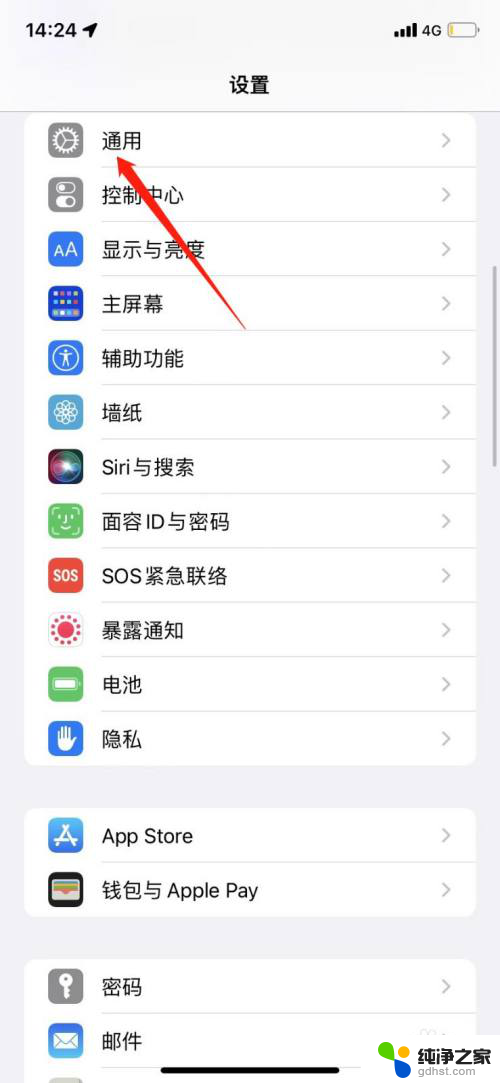
2.选择关机
在通用设置底部点击关机,将手机关机。
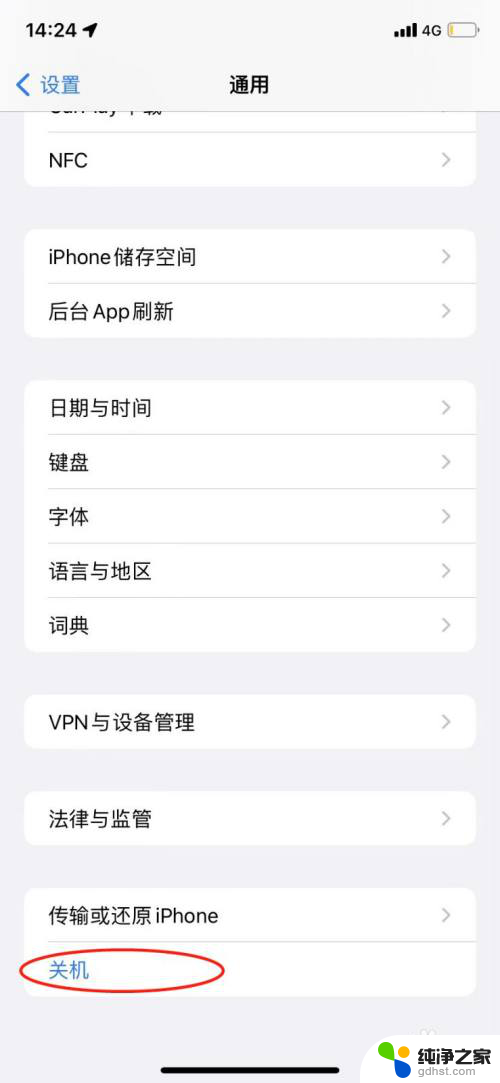
3.关机重启清内存
选择滑动关机并重启手机后就可以清除ios其他占用的内存了。
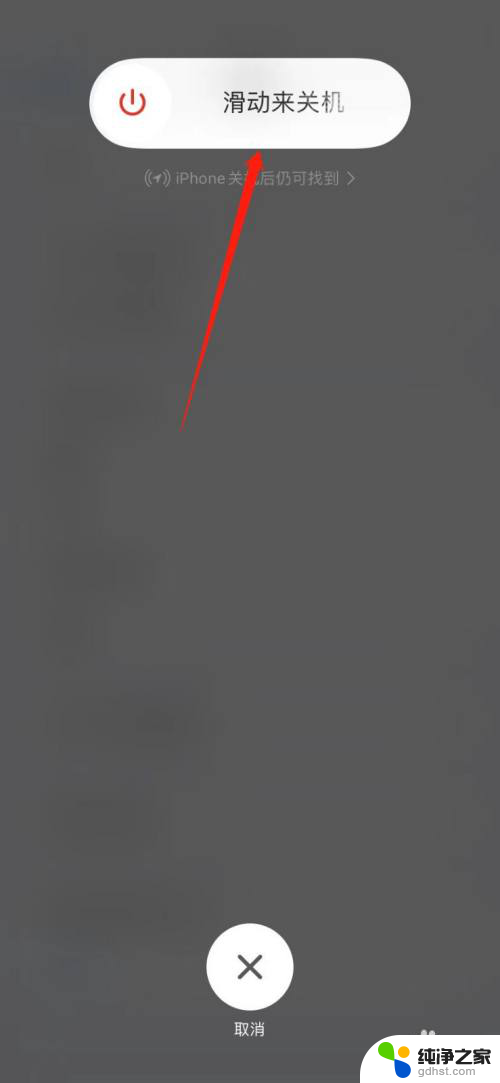
4.进入还原iPhone
如关机重启后其他占用的内存还比较多的话,可以在通用设置中点击进入还原设置。
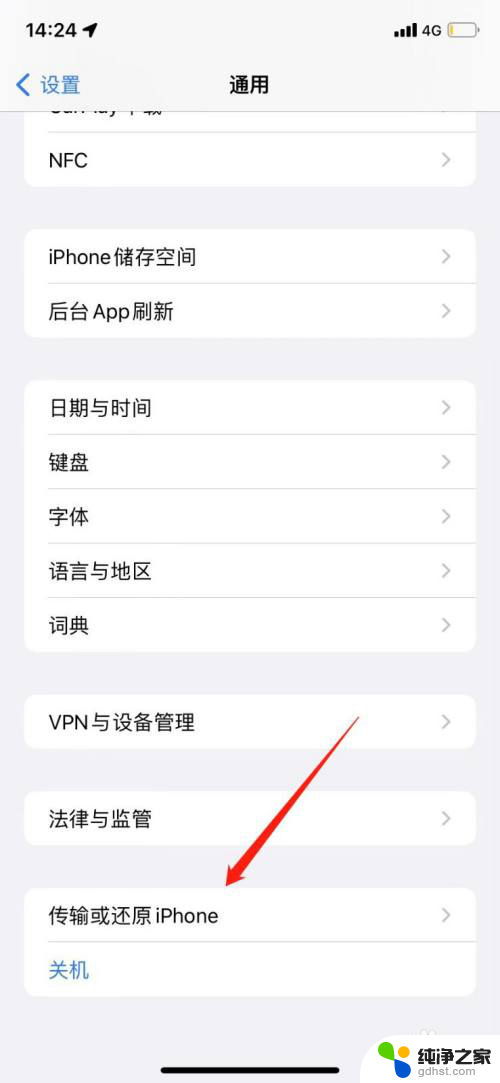
5.点击还原
在还原iPhone设置底部点击还原。
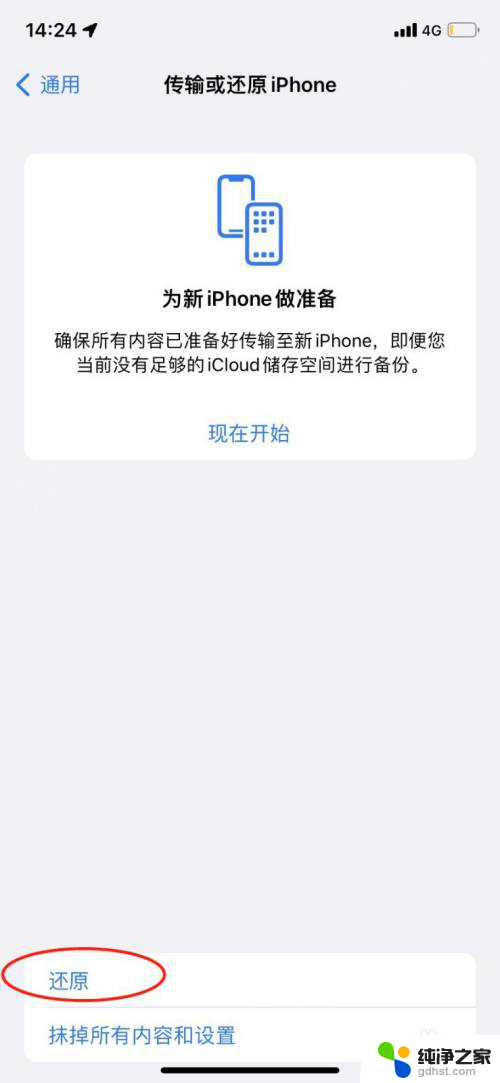
6.还原设置清内存
在还原中点击还原所有设置,就可以清除ios其他数据了。
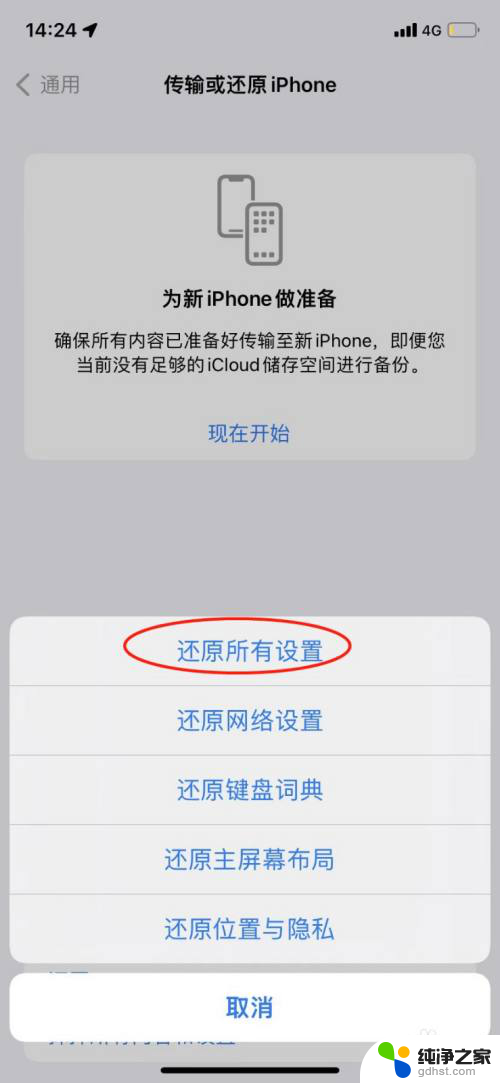
7.打开抹掉iphone
除以上方法外,还可以将手机数据进行备份后。在还原设置中点击打开抹掉iphone。
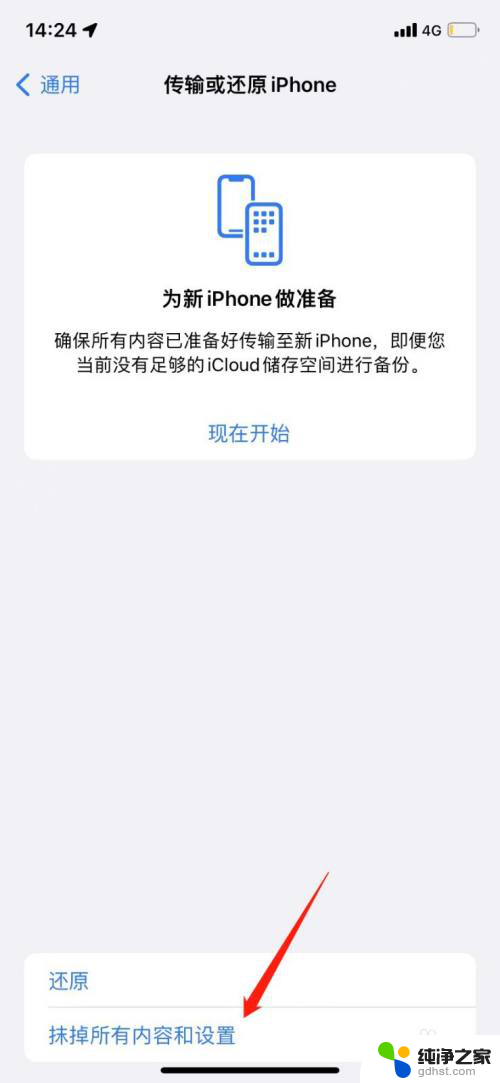
8.点击继续
点击确认并继续抹掉iphone。
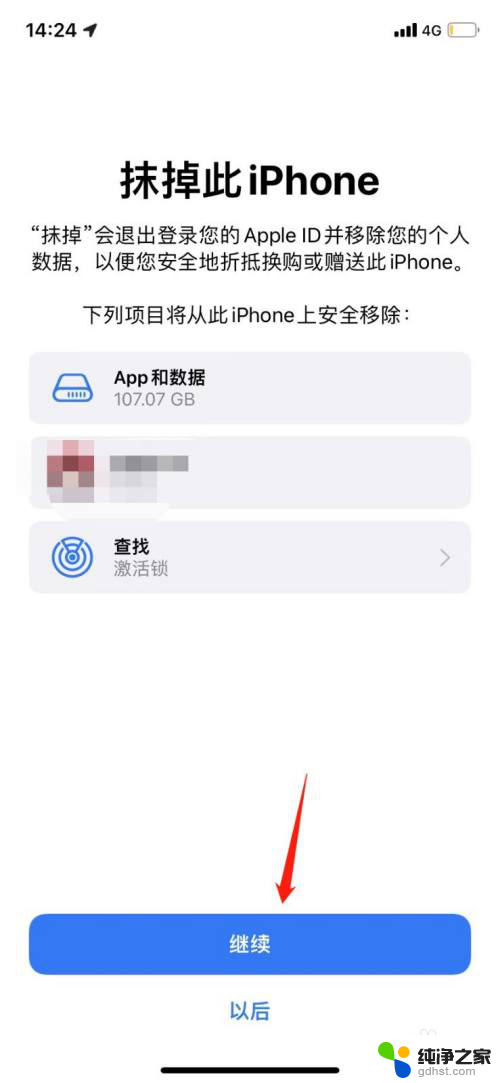
9.清除ios其他数据
在抹掉iphone页面输入开机密码,并抹除手机所有数据后。就可以将ios其他数据清除了。
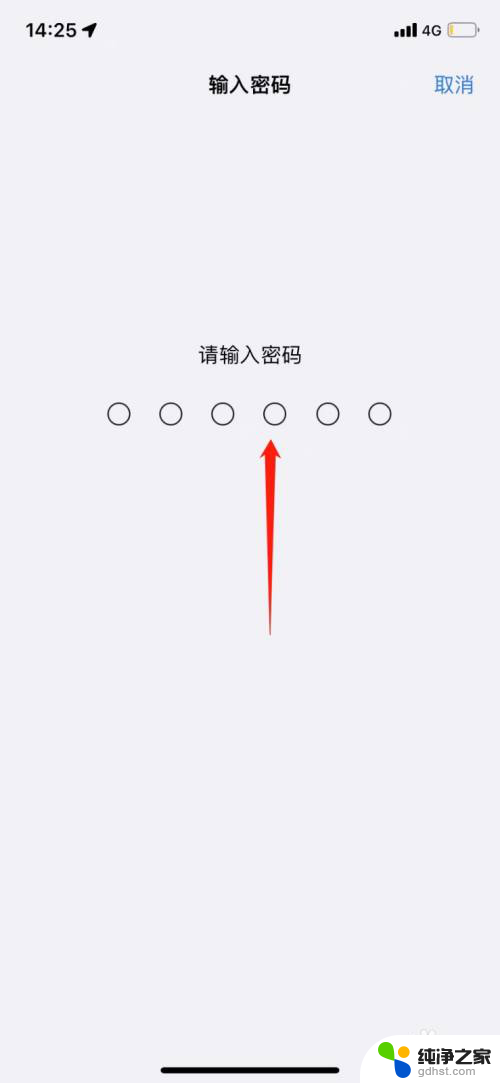
以上就是苹果手机系统数据如何删除的全部内容,还有不懂得用户就可以根据小编的方法来操作吧,希望能够帮助到大家。
- 上一篇: 如何把字变成繁体字
- 下一篇: wps保存键找不到了怎么办
苹果手机系统数据如何删除相关教程
-
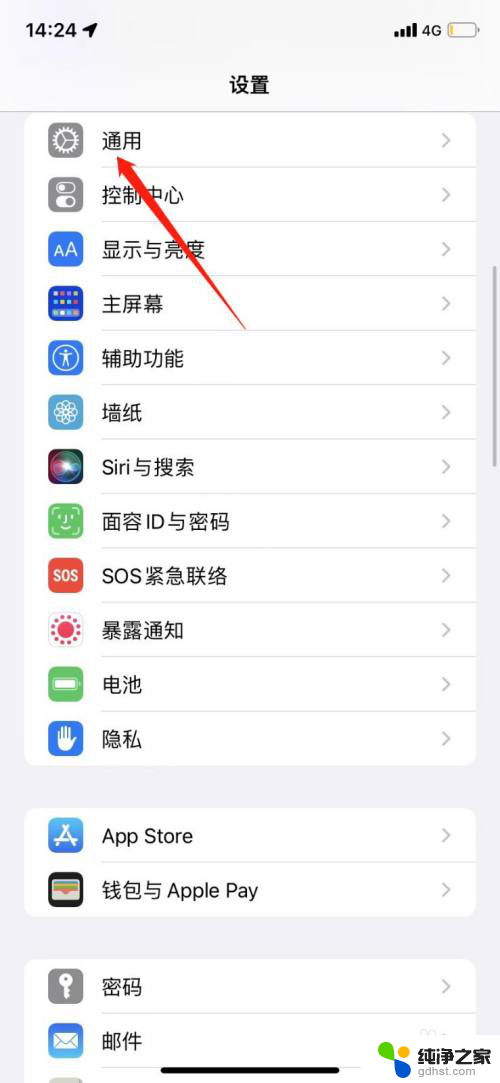 苹果里的系统数据怎么删
苹果里的系统数据怎么删2024-07-20
-
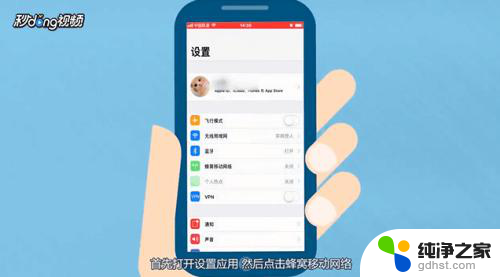 苹果手机数据在哪里打开
苹果手机数据在哪里打开2024-01-09
-
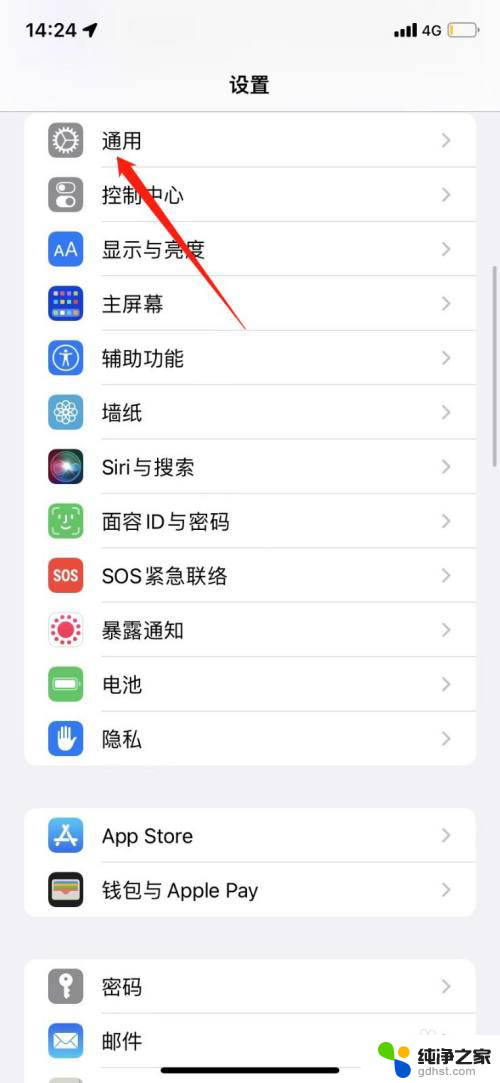 苹果13其他系统数据怎么清除
苹果13其他系统数据怎么清除2023-11-24
-
 苹果手机如何看系统版本
苹果手机如何看系统版本2024-06-27
电脑教程推荐